Word 纸张怎么变小?新手小白必看!
嘿,你是不是遇到过这种情况:辛辛苦苦写了一篇 Word 文档,结果打印出来发现纸张大小不合适,要么太大浪费纸,要么太小内容都挤在一起了,别担心,今天就来给你好好讲讲 Word 纸张怎么变小,让你轻松解决这个问题!
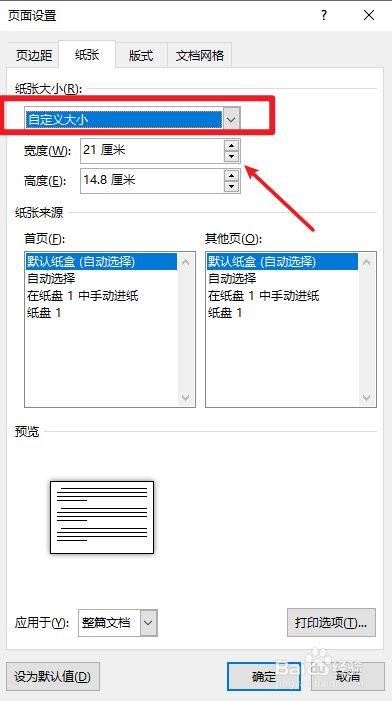
一、为啥要调整 Word 纸张大小?
咱先来说说为啥要调整纸张大小哈,有时候呢,可能是为了节约纸张,毕竟现在环保意识越来越强嘛;还有的时候,是要根据实际需求,比如做简历或者一些小册子,特定的纸张大小会更合适,那具体要怎么操作呢?咱接着往下看。
二、调整页面设置——简单又实用的方法
在 Word 里,调整纸张大小最直接的方法就是通过页面设置啦,就像装修房子要先规划好房间布局一样,咱们写文档也得先把页面设置好。
1、找到页面设置的入口
你瞧,在 Word 的顶部菜单栏里,有个“布局”选项卡,点它一下,就能找到“页面设置”这个小按钮啦,这就好比你要进一个房间,得先找到门在哪。
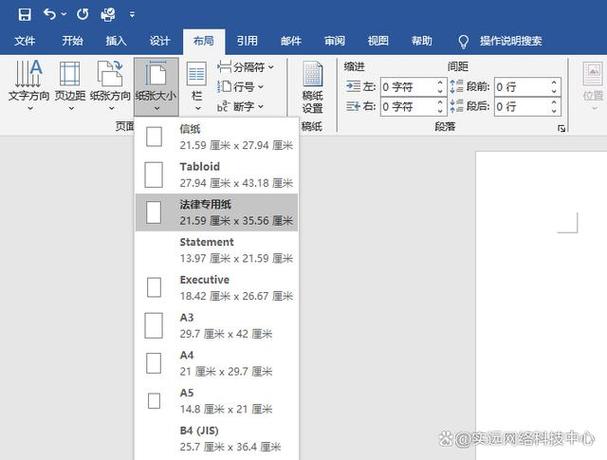
2、选择纸张大小
点开“页面设置”后,会弹出一个对话框,里面有个“纸张”选项卡,你可以看到各种常见的纸张大小,像 A4、A3 啥的,要是你想用其他特殊的纸张大小,还可以自己手动输入宽度和高度哦,比如说,你想要一个比 A4 小一点的纸张,就可以把宽度和高度稍微调小一点试试。
3、调整页边距
除了纸张大小,页边距也很重要哦,页边距就像是房子的墙壁和家具之间的空隙,留得太大浪费空间,留得太小又显得拥挤,在“页面设置”对话框里,切换到“页边距”选项卡,你可以根据自己的喜好调整上下左右的页边距,文档内容比较多的话,页边距可以稍微小一点;如果内容少,页边距大一点看起来会更舒服。
三、利用标尺调整——更直观的操作方式
有些小伙伴可能觉得页面设置有点抽象,那咱们还可以用标尺来调整纸张大小哦,标尺就像是一把尺子,能让你更直观地看到页面的边界。
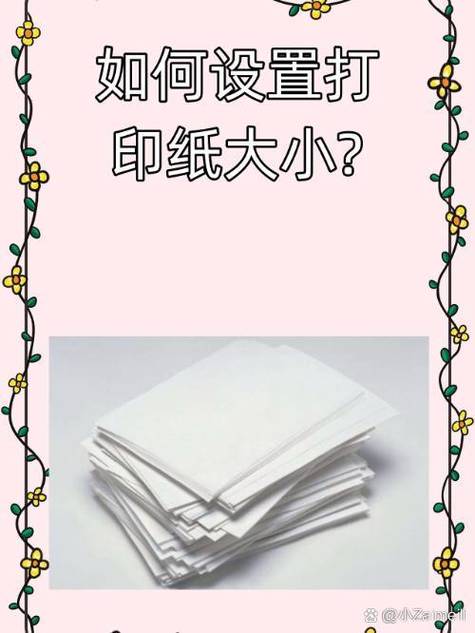
1、显示标尺
你得让标尺显示出来,在 Word 的顶部菜单栏里,找到“视图”选项卡,然后勾选“标尺”这个选项,这时候,你会看到页面的左边和上面出现了两把小尺子。
2、拖动标尺调整页面
你就可以用鼠标拖动标尺上的滑块来调整页面的大小啦,把滑块往里拖,页面就会变小;往外拖,页面就会变大,不过要注意哦,别拖得太猛,不然内容可能会跑偏哦,在调整的过程中,你可以实时看到页面的变化,是不是很方便呀?
四、分节符的妙用——实现不同页面的不同设置
你可能会遇到这种情况:文档的一部分需要用一种纸张大小,另一部分又需要用另一种纸张大小,这时候,分节符就派上用场啦。
1、插入分节符
把光标放在你需要分节的地方,然后在“布局”选项卡里找到“分隔符”,点击“下一页”,这样,文档就被分成了两节,就好像把一个大房子隔成了两个小房间,每个房间都可以有自己独立的装修风格。
2、分别设置不同节的页面
你就可以分别对每一节进行页面设置了,把光标放在第一节,按照前面介绍的方法调整页面大小和页边距;然后再把光标放在第二节,进行相应的设置,这样,不同的部分就可以有不同的纸张大小啦。
五、常见问题解答——让你不再迷茫
1、排版乱了怎么办?
哎呀,别着急,如果调整纸张大小后内容排版乱了,可能是因为字体大小或者段落格式没有跟着变化,你可以试试选中整个文档,然后点击右键,选择“段落”,在弹出的对话框里调整行距和缩进,行距设置为“固定值”18 磅左右比较合适,缩进可以根据个人喜好调整。
2、为什么调整后的纸张大小和我想要的不一样?
这可能是因为你在设置纸张大小的时候,没有考虑到打印机的实际可打印区域哦,有些打印机在纸张的边缘会有一段无法打印的区域,所以在设置纸张大小时,最好预留出一定的空白,也有可能是你的显示器分辨率或者缩放比例的问题,你可以检查一下哦。
六、个人观点
我觉得啊,调整 Word 纸张大小其实并不难,只要掌握了正确的方法,多试几次就能轻松搞定,合理地调整纸张大小不仅能让文档看起来更美观,还能节约资源呢,所以啊,大家不要害怕尝试新的东西,遇到问题就多问问度娘或者身边的高手,相信你一定能学会的!
怎么样,现在是不是对 Word 纸张怎么变小有了更清楚的了解啦?赶紧打开你的 Word 文档试试吧!
以上就是关于“word 纸张怎么变小”的问题,朋友们可以点击主页了解更多内容,希望可以够帮助大家!
内容摘自:https://news.huochengrm.cn/cydz/24814.html
